如何将大型摄像机 MTS 转换为 MP4 [8 种方法]
将 MTS 转换为 MP4 是让索尼或松下摄像机拍摄的 MTS 视频可在 Android 和 Apple 设备上播放的绝佳方法。当然,要做到这一点,您应该有一个视频转换工具。如果您没有,也不用担心;这篇文章收集并测试了市场上八种 MTS 到 MP4 转换器工具,您可以在桌面或在线使用。除了它们的名称和简短描述外,这篇文章还列出了它们的步骤!现在就来探索它们吧。
指南列表
将 MTS 转换为 MP4 的终极方法 [高质量] 通过 VLC 媒体播放器将 MTS 转换为 MP4 如何使用 Handbrake 将 MTS 转换为 MP4 5 个免费将 MTS 转换为 MP4 的在线工具 常见问题将 MTS 转换为 MP4 的终极方法 [高质量]
如果你想使用提供终极转换服务和高质量输出的 MTS 到 MP4 转换器,那么 AnyRec Video Converter 正是您所需要的!这款兼容 Windows 和 Mac 的工具可将 MTS 转换为 1000 多种媒体格式,包括 MP4。它具有完整的 GPU 加速技术,可将 MTS 文件转换为 MP4,速度从 30 倍到 50 倍!此外,无论速度如何,此工具都可以在转换过程中保持 MTS 文件的原始质量。此外,此工具还允许您将 MTS 转换为各种大小的 MP4,甚至可以批量转换!

以 50 倍的速度批量将 MTS 转换为 MP4 视频。
将 MTS 视频从 480p 升级至 8K,质量更高。
通过分辨率、比特率等灵活调整输出视频质量。
通过旋转、裁剪、合并等方式编辑 MTS 视频。
安全下载
安全下载
步骤1。安装 AnyRec Video Converter 工具。然后,运行该工具,单击“添加文件”下拉按钮,并选择要转换并导入的“MTS 视频”。
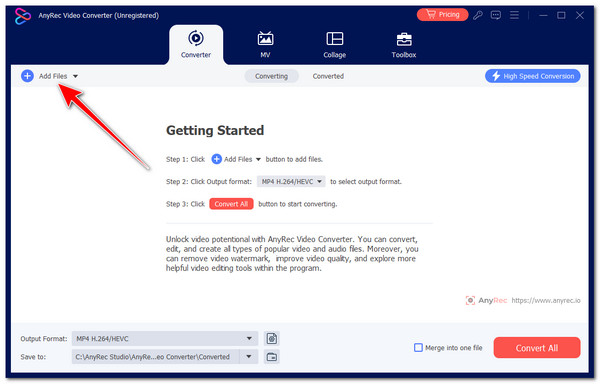
第2步。接下来,单击右上角的“格式”下拉列表按钮,单击“视频”选项卡,然后从左侧窗格中选择“MP4”格式。

提示
从 MP4 选项列表中,您可以选择“4K 视频”以获得高质量的输出。您还可以从“设置”按钮调整更多参数。
第 3 步。完成上述设置后,点击工具左下角的“全部转换”按钮,开始将MTS文件转换为MP4格式。

安全下载
安全下载
通过 VLC 媒体播放器将 MTS 转换为 MP4
您还应该尝试的另一个 MTS 到 MP4 转换器是开源且免费的 VLC 媒体播放器。虽然它不是专用的视频转换器,但您仍然可以将 MTS 视频转换为各种媒体格式,例如 MP4、MKV、AVI 等。但是,VLC 无法批量将 MTS 文件转换为 MP4,并且它缺乏视频增强功能,这会损害 MTS 视频的质量。
步骤1。在电脑上安装 VLC。之后,点击右上角的“媒体”选项卡,选择“转换/保存”选项。
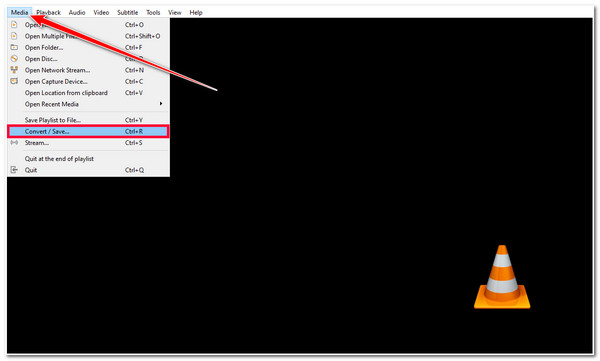
第2步。接下来,点击“+添加”按钮,选择要转换的 MTS 文件。之后,点击左角的“转换/保存”按钮。
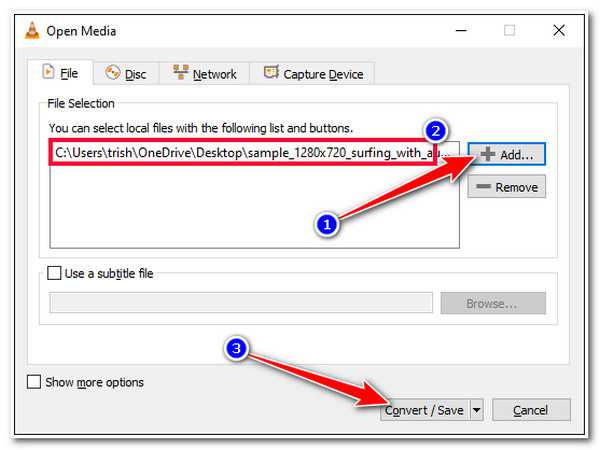
第 3 步。单击“配置文件”下拉按钮,从列表中选择“视频 - H.265 + MP3(MP4)”选项,将 MTS 转换为 MP4。您还可以编辑和增强输出。
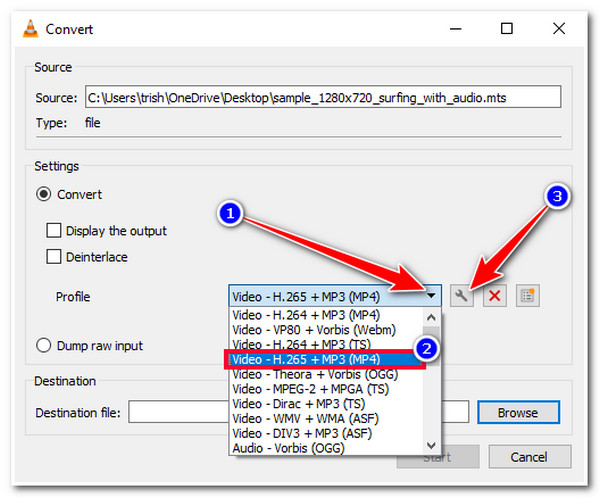
步骤4。然后,点击“浏览”按钮选择要存储转换后文件的文件夹位置。之后,点击“开始”按钮触发 MTS 到 MP4 的转换。
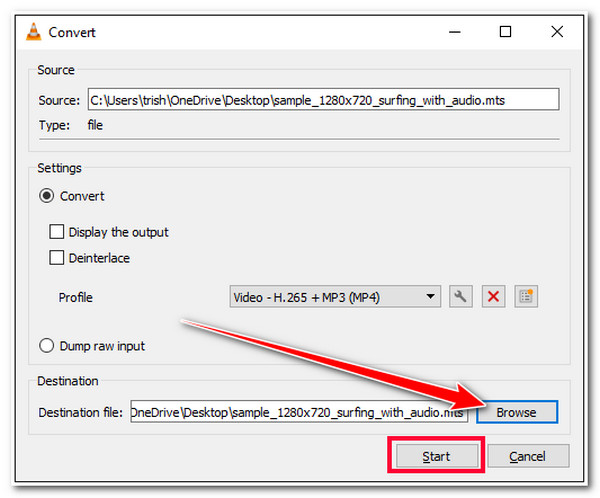
如何使用 Handbrake 将 MTS 转换为 MP4
除了 VLC,Handbrake 是另一个将 MTS 转换为 MP4 的开源免费工具。Handbrake 是一款视频转码工具,可将 MTS 转换为 MP4、MKV 和 WebM。这些是一些输出格式,对吧?虽然它支持队列中的批量 MTS 文件转换,但 MTS 到 MP4 的转换速度仍然很慢。
步骤1。在电脑上安装 Handbrake。然后,运行该工具并将要转换为 MP4 格式的“MTS”文件拖到工具界面上。
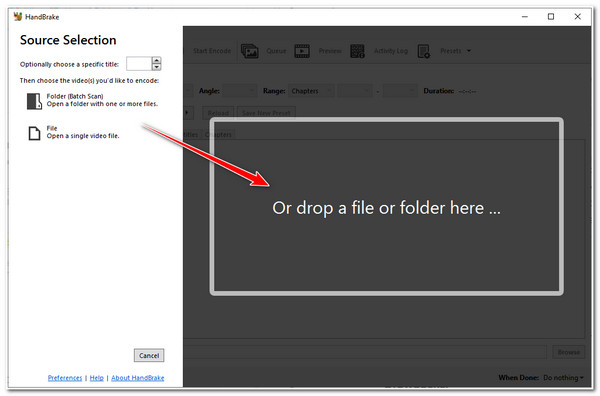
第2步。然后,点击“格式”下拉按钮,从选项列表中选择“MP4”格式。您还可以在“视频”选项卡下修改输出的质量、fps、编码器等。

第 3 步。完成后,单击“开始编码”按钮启动转换过程。就这样!这就是您使用 Handbrake 作为 MTS 到 MP4 转换器工具的方法!
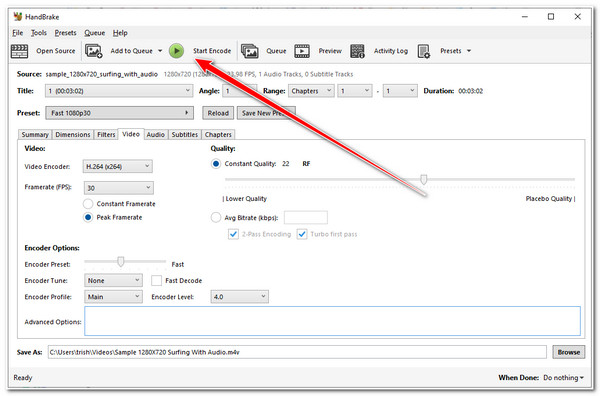
5 个免费将 MTS 转换为 MP4 的在线工具
除了那些可下载的 MTS 到 MP4 转换器外,市场上还有提供相同转换服务的在线工具!在这篇文章中,您将看到其中五个!因此,事不宜迟,探索每一个,看看它们如何将您的 MTS 转换为 MP4。
1. AnyRec 免费视频转换器
您可以利用的第一个将 MTS 转换为 MP4 的在线工具是 AnyRec 免费视频转换器桌面版也是如此;这款在线工具可以将您的 MTS 文件转换为 1000 多种媒体格式,包括 MP4、MOV、WebM 等。此外,与其他在线视频转换工具不同的是,此工具允许您导入 MTS 视频,而不受文件大小和每日转换次数限制。
步骤1。访问 AnyRec 免费视频转换器的官方网站,点击“添加文件到开始”按钮,导入MTS文件。
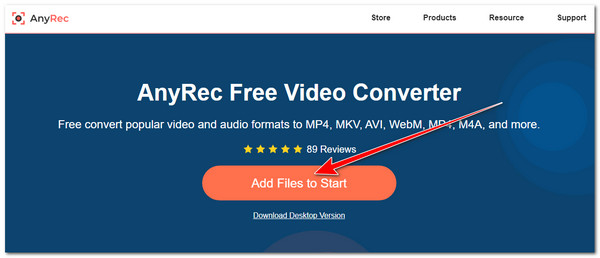
第2步。接下来,勾选“MP4”按钮以选择 MP4 格式。您还可以通过单击“设置”按钮调整输出的分辨率、fps、比特率等。完成后,单击“确定”按钮。
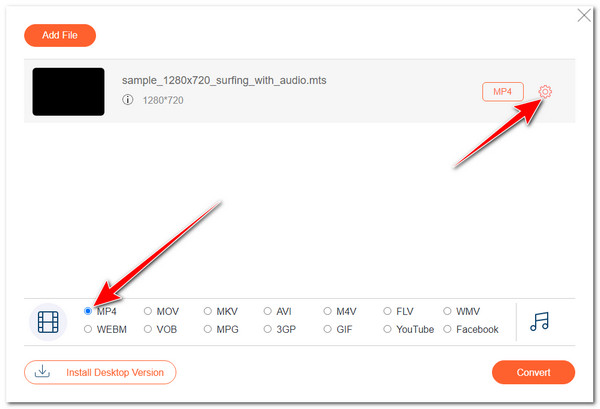
第 3 步。之后,单击“转换”按钮以激活 MTS 到 MP4 的转换过程。选择一个文件夹来保存它们。
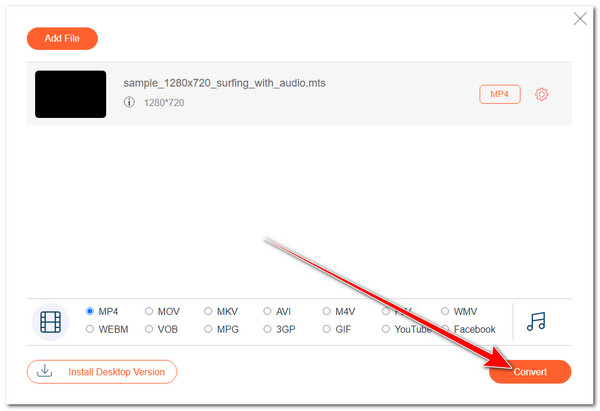
2.免费转换
另一个可用于将 MTS 转换为 MP4 的在线工具是 FreeConvert。此在线工具具有简单的界面和功能,可轻松启动转换。此外,它还融合了输出配置选项,可让您修改输出的宽高比、fps、编解码器等。但是,请注意,此工具仅允许您导入最大文件大小为 1GB 的 MTS 视频。
步骤1。在计算机浏览器上访问 FreeConvert MTS 到 MP4 转换器。然后单击“选择文件”按钮以导入要转换的 MTS 文件。
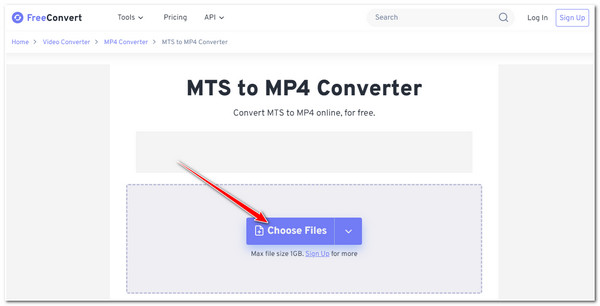
第2步。接下来,该工具将自动将 MP4 设置为输出格式;单击“转换”按钮开始转换过程。完成后,您可以下载输出。
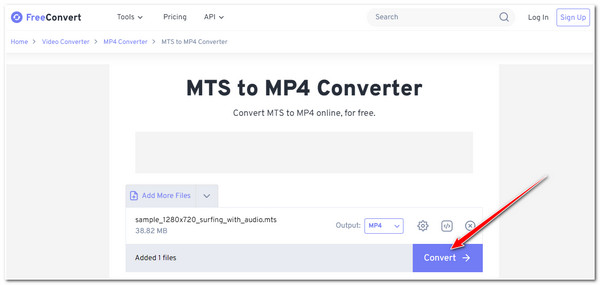
3. 云转换
云转换 可让您自由地将 MTS 文件转换为 MP4 和 200 多种格式。此外,此在线工具还提供调整选项,可让您配置分辨率、宽高比、编解码器等。遗憾的是,此工具每天仅允许您进行 25 次转换。这已经是很多转换了,如果您想尝试一下,以下是适合您的步骤。
步骤1。在浏览器上访问 CloudConvert MTS 到 MP4 转换器网站。然后,单击“选择文件”按钮并导入要更改格式的 MTS 文件。
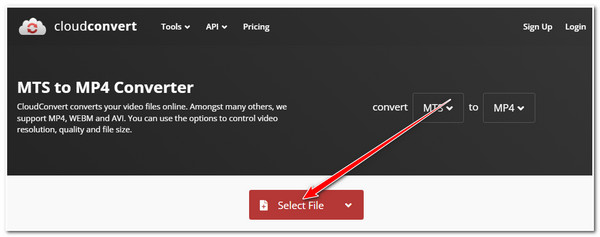
第2步。接下来,该工具将自动选择 MP4 作为输出格式。单击“转换”按钮开始转换 MTS 文件。完成后,您可以立即下载。
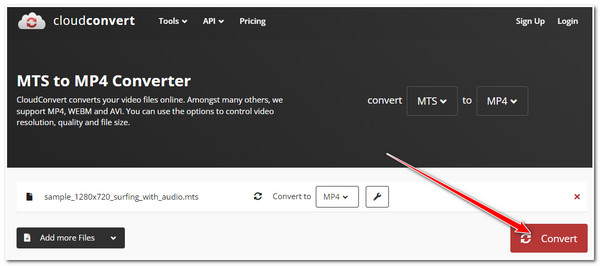
4.扎姆扎尔
如果您正在寻找更简单的 MTS 到 MP4 转换器工具,您必须尝试 Zamzar。此在线工具支持简单的界面和简单的工作流程,使您更容易启动转换过程。但是,与前三个工具不同,Zamzar 仅允许您导入最大大小为 50 MB 的 MTS。以下是使用 Zamzar 作为 MTS 到 MPEG4 转换器的步骤:
步骤1。前往您的计算机浏览器并访问“Zamzar MTS 转 MP4”网站。之后,单击“选择文件”按钮以导入您的 MTS 文件。
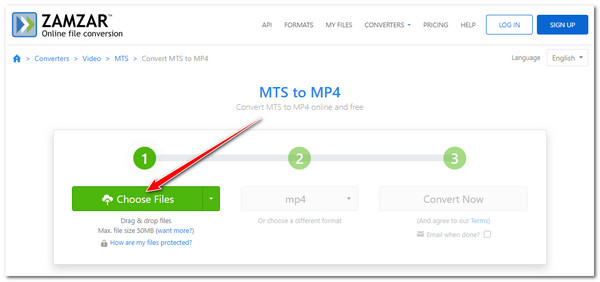
第2步。单击“立即转换”按钮开始转换过程。之后,您可以立即下载输出。
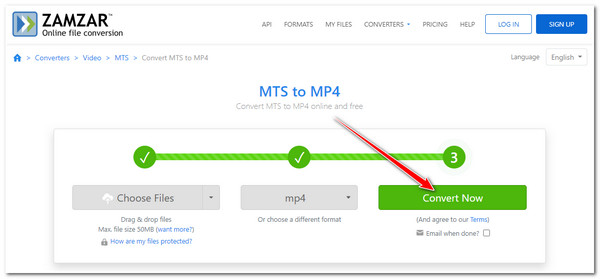
5. 转换文件
最后一个可用于将 MTS 转换为 MP4 的在线工具是 ConvertFiles。虽然这个在线工具的界面相当枯燥和直观,但它仍然可以完成工作。现在,尽管有一种简单快捷的方法可以将 MTS 转换为 MP4,但 ConvertFiles 没有允许您调整输出的选项。因此,输出质量无法得到保证。
步骤1。在电脑浏览器上访问“ConvertFiles MTS to MP4”网站。然后点击“浏览”按钮,选择要转换的 MTS 文件。
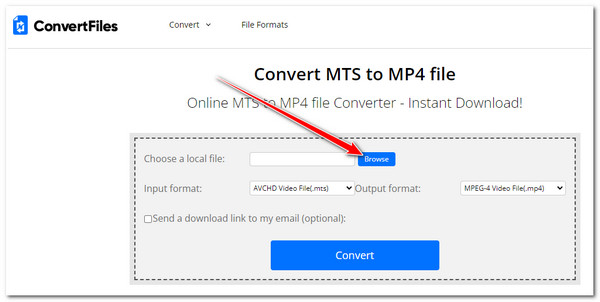
第2步。然后,单击“输出格式”下拉按钮,选择“MPEG-4 视频文件 (.mp4)”选项,然后单击“转换”按钮开始 MTS 到 MP4 的转换。
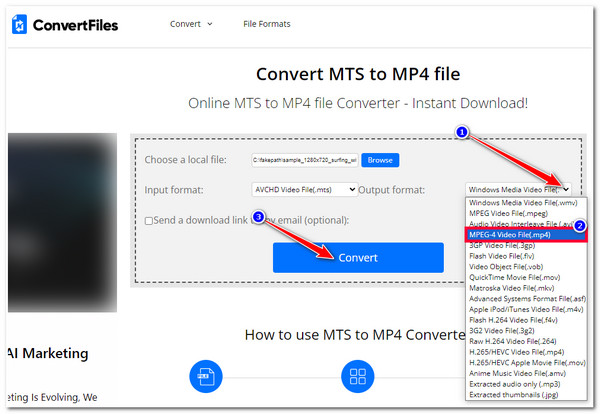
常见问题
-
我可以使用 Mac 的默认媒体播放器打开 MTS 文件吗?
不可以。Mac 的 QuickTime 播放器不支持 MTS 格式的视频。它仅支持播放 MP4、MOV、FLV 等。在这种情况下,您必须先转换 MTS 文件,然后才能在 Mac 上播放它们。
-
我可以通过手机浏览器访问所有在线 MTS 到 MP4 转换器工具吗?
是的。您可以在 Android/iPhone 浏览器上访问这些在线转换工具。您也可以在设备上使用它们执行转换过程。
-
我如何消除 FreeConvert 文件大小限制?
要消除 FreeConvert 的文件大小限制,您必须利用其提供的定价计划之一。其计划定价从 $12.99 起。
-
Zamzar 是否在其输出中嵌入水印?
不会。虽然 Zamzar 提供免费转换服务,但它不会在输出中嵌入/叠加水印。您可以放心地将任何媒体文件(包括 MTS 到 MP4)转换为 MP4,而不必担心水印。
-
ConvertFiles 使用安全吗?
是的。根据 ConvertFiles 的官方网站,他们优先考虑用户的安全性和可靠性。此在线工具的网站使用 SSL 加密来保护用户数据。此外,此在线工具还设置为在 24 小时后自动从服务器删除导入的视频。
结论
就是这样!以上就是将 MTS 转换为 MP4 的八个强大的视频转换器工具!使用这些工具,您可以转换摄像机中的 MTS 文件,并使其可以在移动设备上播放。假设您想要一种将 MTS 转换为 MP4 并获得高质量输出的终极方法。在这种情况下, AnyRec Video Converter 和 AnyRec 免费视频转换器 就是您要找的!借助这些工具的转换功能,您可以高效地将 MTS 转换为高质量的 MP4!
安全下载
安全下载
